在Excel表格绘制同X轴不同Y轴的双或多曲线图
有极多网友不清楚此款EXCEL的软件相关教程,今天神奇下载软件教程分类编辑给各位小伙伴送上在Excel表格绘制同X轴不同Y轴的双或多曲线图资讯,希望能够帮助到大家,一起来了解一下吧!
在同一个图里面绘制两条或多条曲线,利于比较。
工具/原料
电脑Excel表格
方法/步骤
在桌面上新建一个Excel表格。如图

打开表格,在表格里输入数据,在第一列输入X轴坐标,第二列输入Y1轴坐标,第三列输入Y2轴坐标。如图
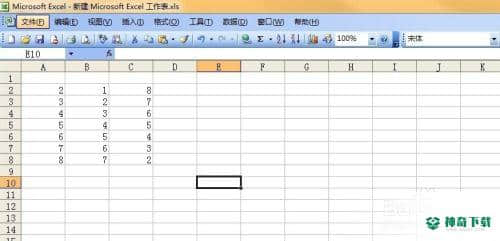
先选取X轴和Y1轴或X轴和Y2轴,点击【图表】。如图
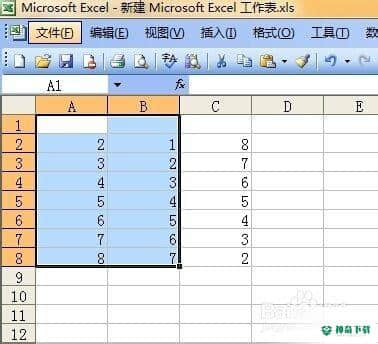
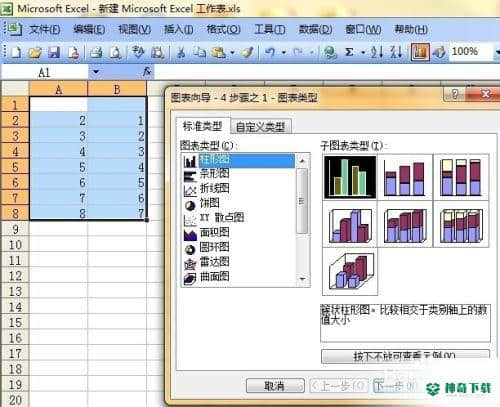
在【图表】里选择【折线图】。如图
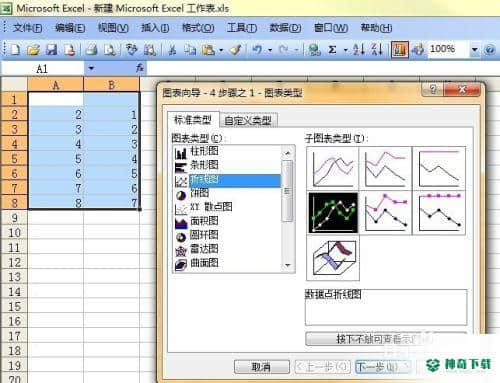
点击下一步,出现如图所示。
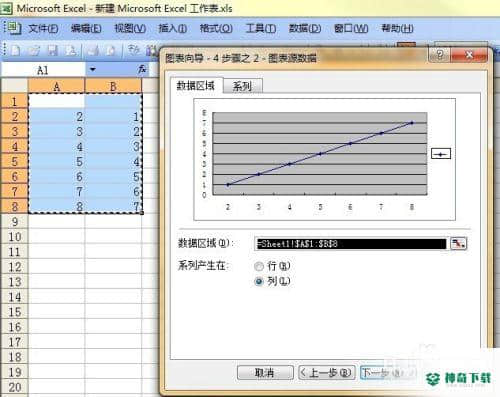
在上一步出现的界面里点击【系列】,出现如图现象。
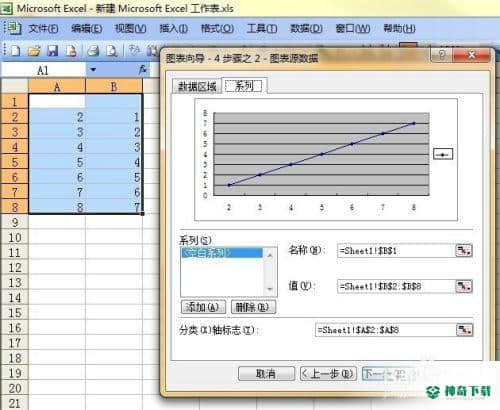
点击【添加】列表里出现【系列2】,如图。

点击【值】右侧类似于表格的图标,如图。

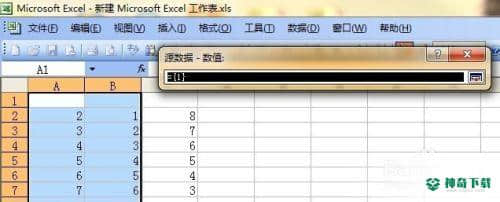
选取Y2轴,如图。然后点击类似于表格的图标。
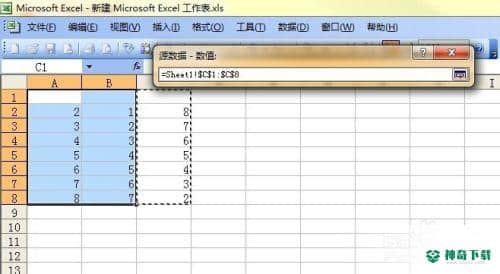
做完上面的就回到如图界面,点击完成就可以了。
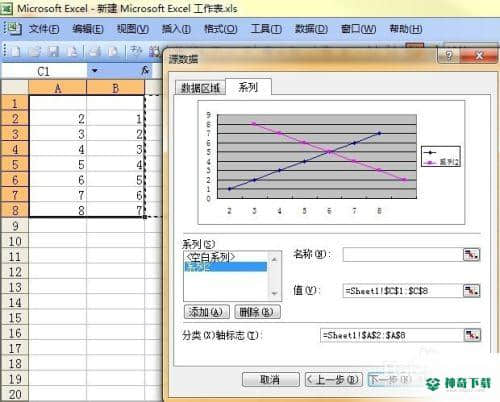
注意事项
不要添加太多,便于比较分析。以上即是关于《在Excel表格绘制同X轴不同Y轴的双或多曲线图》软件教程全部内容了,希望能帮助正在学习EXCEL的网友!想要了解更多EXCEL软件资讯,尽在神奇下载!!
相关文章
Excel2010创建迷你图(excel2010迷你图创建在哪里)
excel打印如何使用自定義的紙張(EXCEL如何自定义公式)
近期热门










